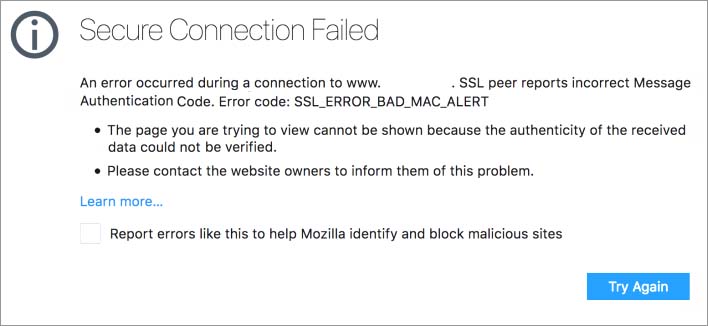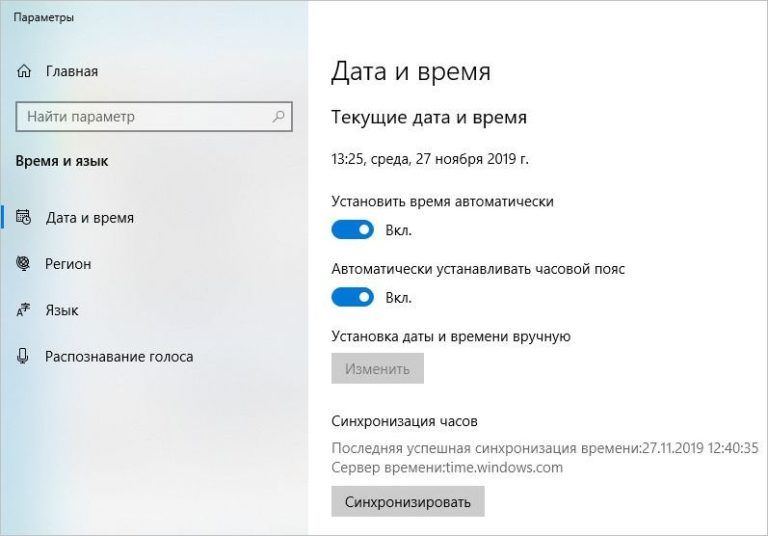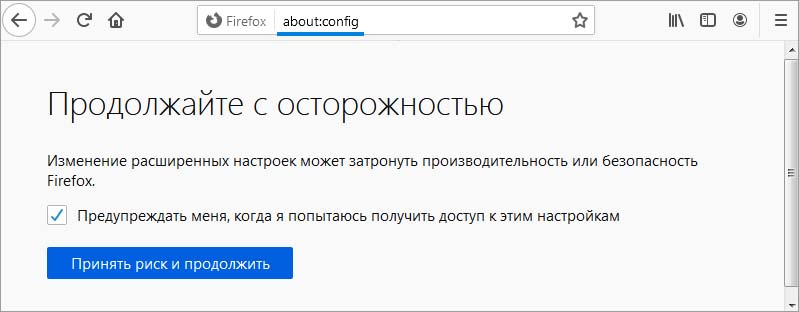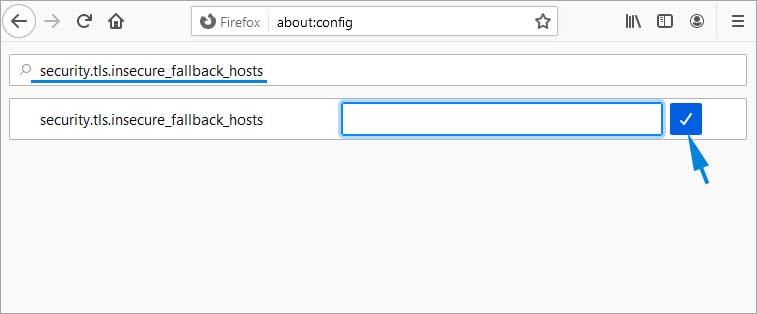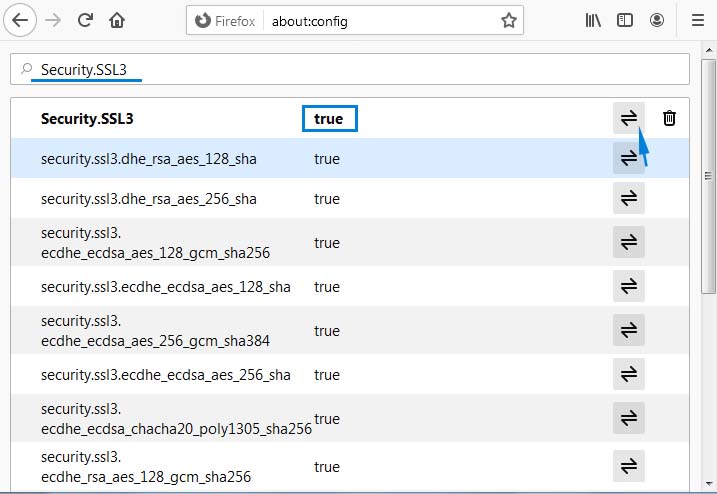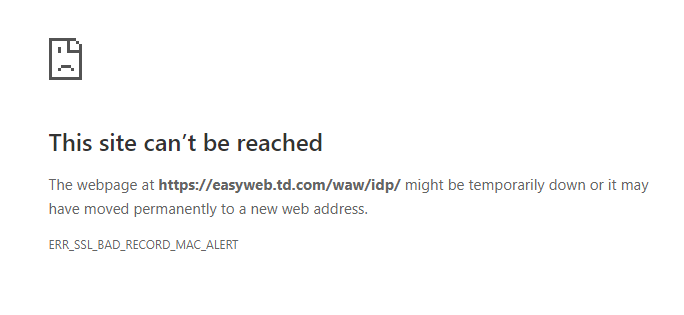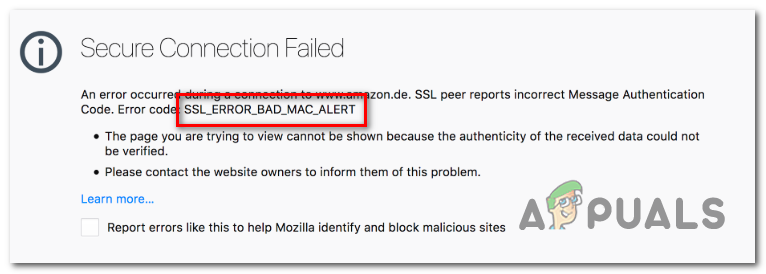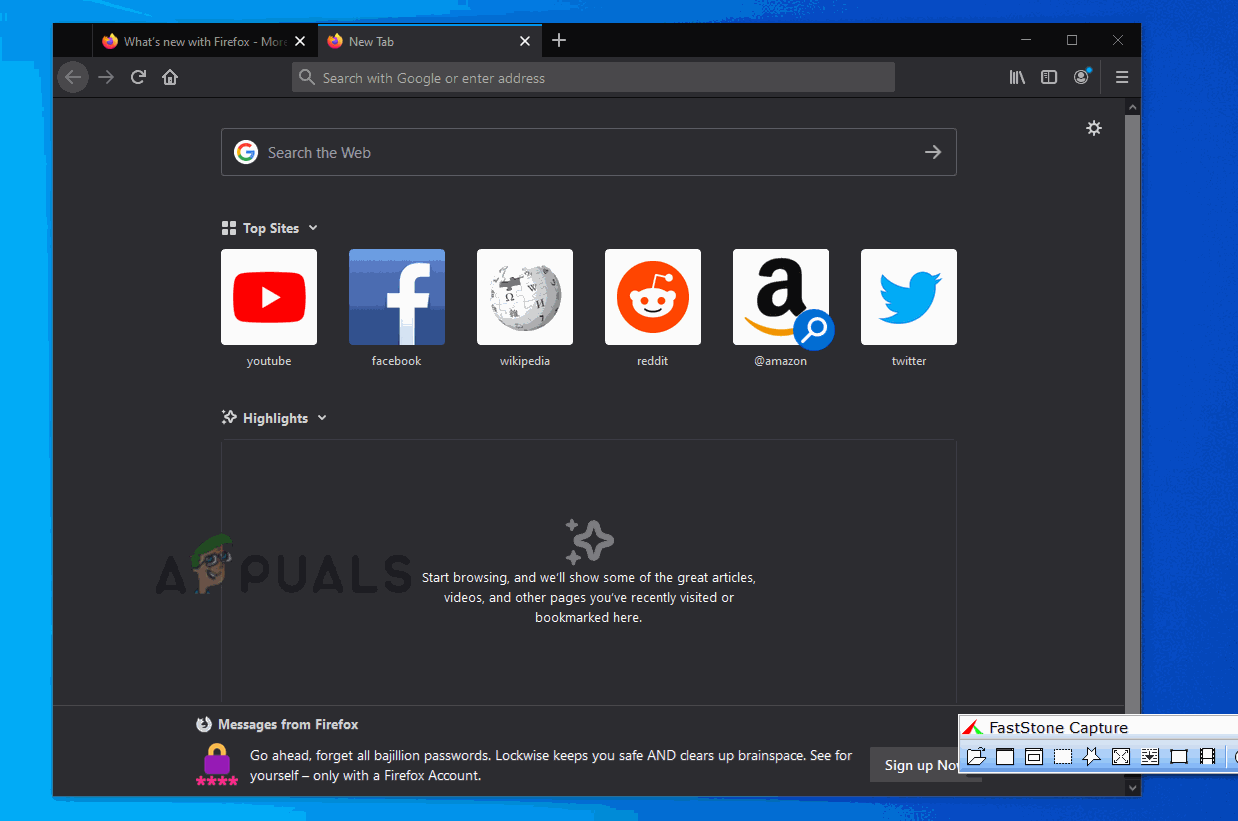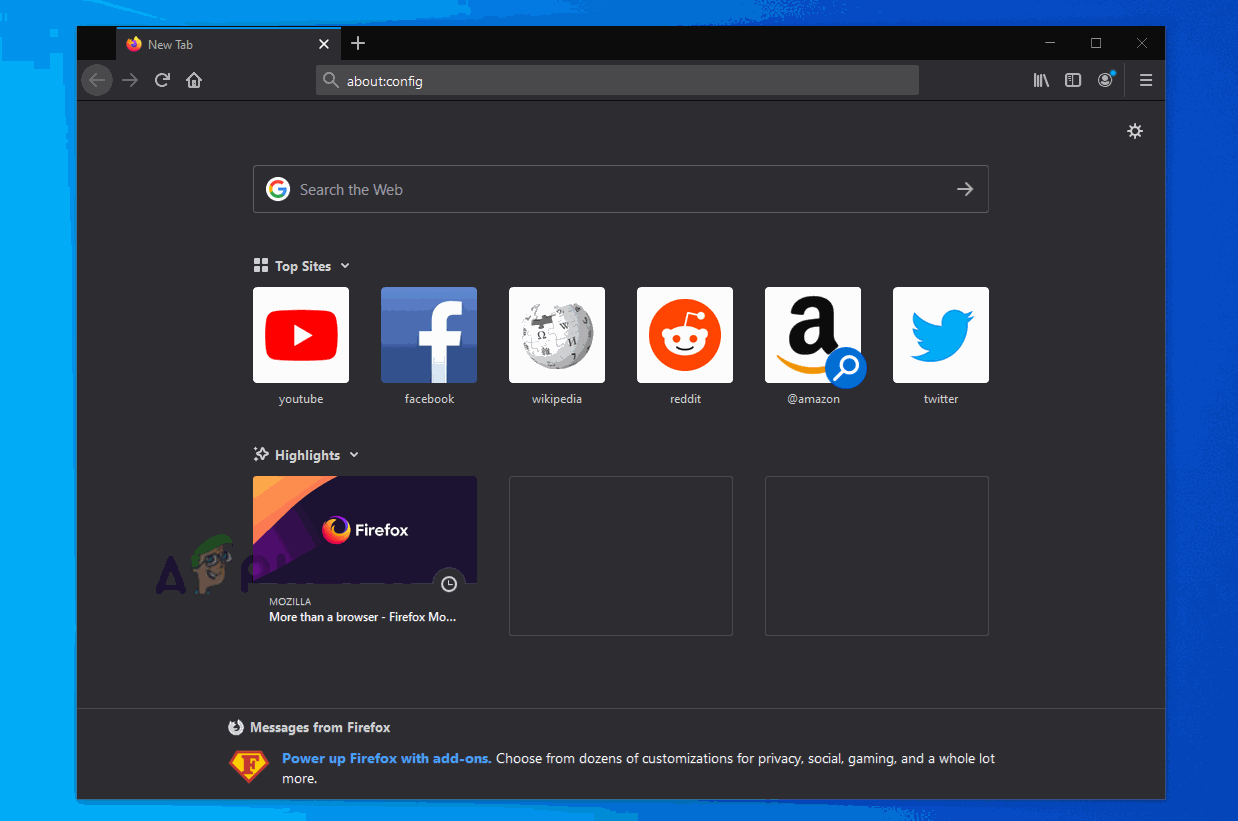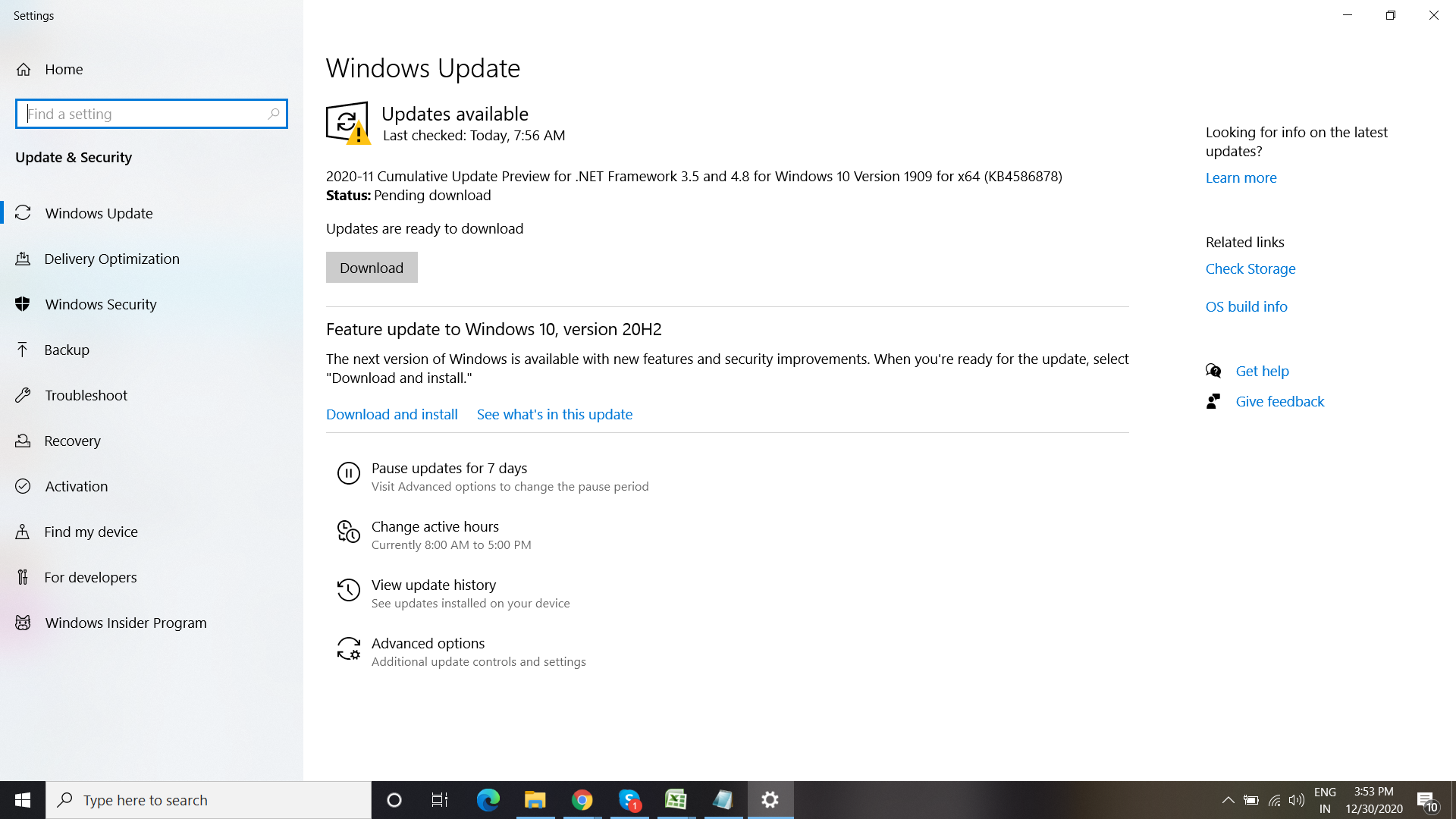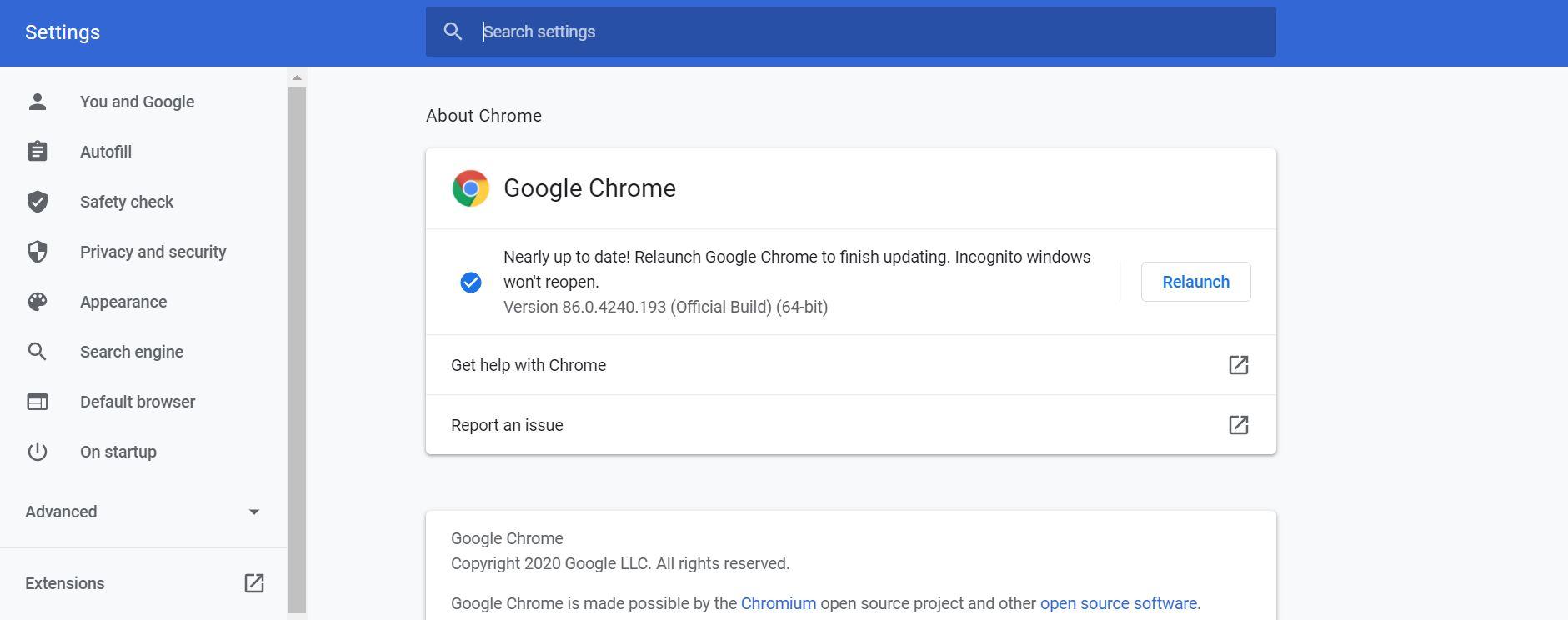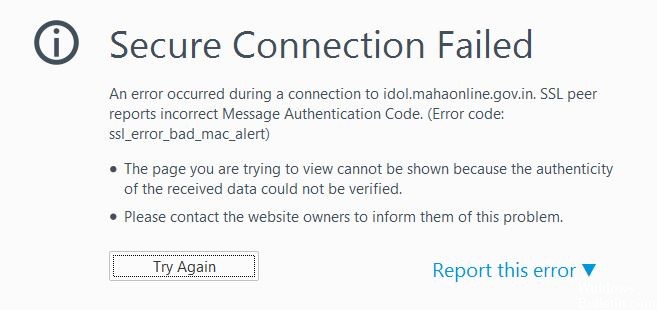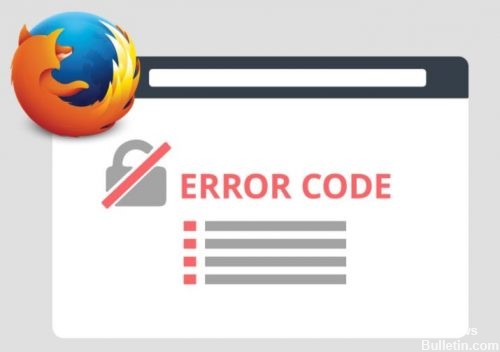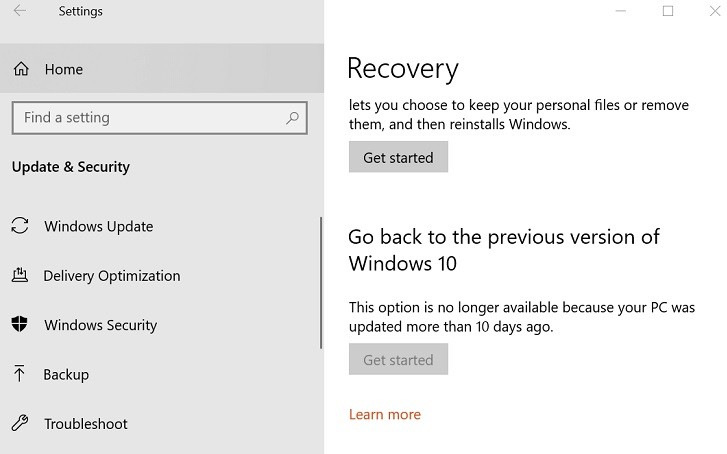Ошибка «ssl_error_bad_mac_alert» обычно возникает в Mozilla Firefox, когда затронутые пользователи пытаются посетить определенные защищенные веб-сайты. В некоторых случаях ошибка появляется, когда пользователь пытается отправить электронную почту через интерфейс IMAP в Gmail.
Mozilla Firefox ssl_error_bad_mac_alert Ошибка
Мы проанализировали несколько пользовательских отчетов, чтобы найти потенциальные причины — как оказалось, эта проблема может возникать из-за того, что не удается выполнить определенную проверку SSL, что вынуждает браузер выдавать эту ошибку и ограничивать доступ пользователя к веб-сайту. В этом случае вы можете легко решить эту проблему, открыв расширенное меню настроек Firefox и добавив веб-сайт в список незащищенных хостов FallBack.
Другая потенциальная причина, которая может привести к такому поведению браузера, — это сетевое соединение, которое блокирует связь между вашим браузером и внешними серверами. В этом случае вы можете устранить проблему, выполнив процедуру включения и выключения питания на маршрутизаторе или модеме, заставив вашу сеть начать все сначала.
Один из сценариев, который может заставить ваш браузер сделать недействительными сертификаты SSL и вызвать эту ошибку, в результате — неверное общесистемное время и дата. Несколько пользователей, столкнувшихся с той же проблемой, сообщили, что им наконец удалось решить проблему после того, как они получили доступ к настройкам даты и времени и соответственно обновили значения.
Оказывается, что для некоторых старых конфигураций компьютеров потребуется дополнительная расширенная настройка Firefox, чтобы можно было без ошибок подключаться к веб-серверам SSL3. Если этот сценарий применим, вы можете решить эту проблему, открыв вкладку «Дополнительные настройки» и установив для параметра security.ssl3 значение True.
1. Добавление сайта в список небезопасных хостов FallBack
Если вы уверены, что веб-сайт SSL, на котором вы столкнулись с проблемой, полностью безопасен, вы можете предотвратить повторное появление SSL_Error_Bad_Mac_Alert, открыв конфигурационные файлы Mozilla Firefox и добавив безопасный SSL в список незащищенных хостов FallBack.
Это будет за исключением веб-сайта, которому вы доверяете, из проверки SSL, которая ранее вызывала проблему. Многие пострадавшие пользователи подтвердили, что именно эта процедура позволила им избавиться от проблемы на неопределенный срок.
ВАЖНО: Это следует делать только на защищенном SSL-сайте, которому вы полностью доверяете. Не добавляйте сомнительные веб-сайты в список небезопасных хостов FallBack.
Если вы понимаете риски безопасности и готовы добавить веб-сайт в список небезопасных хостов FallBack Firefox, следуйте приведенным ниже инструкциям:
- Откройте браузер Mozilla Firefox, введите «about: config» на панели навигации и нажмите «Enter», чтобы открыть меню «Дополнительные настройки».
- Когда вы увидите подсказку «Продолжить с осторожностью», нажмите «Принять риск» и «Продолжить».
- Как только вы окажетесь в меню расширенных настроек, вставьте security.tls.insecure_fallback_hosts в панель навигации и нажмите Enter, чтобы найти настройку.
- Когда результаты появятся, нажмите на значок «Редактировать», связанный с записью security.tls.insecure_fallback_hosts (правая часть).
- В появившемся текстовом поле просто введите URL-адрес веб-сайта, с которым вы столкнулись с проблемой, и нажмите Enter.
- Перезапустите браузер Mozilla Firefox и посмотрите, будет ли проблема решена при следующем запуске программы.
Добавление защищенного SSL сайта в качестве хоста Fallback
Если вы все еще сталкиваетесь с той же ошибкой security.tls.insecure_fallback_hosts или ищете подход, который не подвергает вашу систему каким-либо угрозам безопасности, перейдите к следующему потенциальному исправлению ниже.
2. Включение питания маршрутизатора / модема
Как выясняется, эта конкретная проблема также может возникнуть из-за несогласованности сети. Возможно, ваше текущее состояние сети застряло в подвешенном состоянии. Это может заблокировать возможность вашего ПК общаться с внешними веб-серверами через ваш браузер.
Если этот сценарий применим, вы, скорее всего, можете решить проблему, выполнив процедуру включения и выключения питания на маршрутизаторе. Эту операцию не следует путать со сбросом маршрутизатора. В отличие от сброса, это не повлияет на ваши учетные данные и любые ранее установленные.
Чтобы запустить процедуру включения / выключения питания, нажмите кнопку ON / OFF и оставьте сетевое устройство выключенным не менее 30 секунд или более. Если вы хотите убедиться, что операция прошла успешно, также отсоедините кабель питания от электрической розетки. Это заставит вашу сеть начать заново при следующем запуске маршрутизатора / модема.
Перезапуск роутера / модема
Примечание: не путайте кнопку питания с кнопкой сброса. Кнопка сброса сбрасывает все ранее установленные сетевые настройки и пользовательские учетные данные.
Если вы уже сделали это и по-прежнему сталкиваетесь с той же проблемой, перейдите к следующему потенциальному исправлению ниже.
3. Установка правильного времени и даты
Как выясняется, еще одна причина, по которой ваш Mozilla Firefox может вызвать ошибку security.tls.insecure_fallback_hosts, заключается в несовместимости даты и времени. Это может сделать недействительным сертификат безопасности, заставив ваш браузер прервать соединение.
Если этот сценарий применим, вы можете решить проблему, открыв настройки даты и времени и изменив значения до текущих. Несколько затронутых пользователей, столкнувшихся с той же проблемой, подтвердили, что эта операция, наконец, остановила появление сообщения об ошибке.
- Откройте диалоговое окно «Выполнить», нажав клавишу Windows + R. Затем введите «timedate.cpl» и нажмите Enter, чтобы открыть окна «Дата и время».
Открытие окна даты и времени
- Как только вам удастся попасть внутрь окна «Дата и время», перейдите на вкладку «Дата и время» и нажмите «Изменить дату и время».
Установка правильной даты и времени
- В окне «Дата и время» используйте предоставленный календарь, чтобы установить соответствующие значения даты и времени.
Изменение времени и даты
- После того, как изменения были завершены, перезагрузите компьютер и посетите тот же веб-сайт и следующую последовательность запуска, чтобы увидеть, решена ли проблема.
Если вы все еще сталкиваетесь с той же ошибкой ssl_error_bad_mac_alert, перейдите к следующему потенциальному исправлению ниже.
4. Установка Security.SSL3 на TRUE
Если вы столкнулись с проблемой со старой машиной, которая не является общедоступной, вы можете получить ошибку «ssl_error_bad_mac_alert» с большим количеством действительных веб-серверов SSL, пока не найдете время для доступа к Расширенным настройкам Firefox и включения Security.SSL3.
Если вы заметили, что ошибка внезапно начала появляться после обновления самого Firefox, скорее всего, вы столкнулись с проблемой из-за того, что Security.SSL3 по умолчанию отключен.
Вот краткое руководство по включению Security.SSL3 в вашем браузере Firefox:
- Откройте браузер Firefox, введите «about: config» и нажмите «Enter», чтобы открыть меню «Дополнительные настройки».
- Когда вы увидите приглашение «Продолжить с осторожностью», нажмите кнопку «Принять риск и продолжить».
- В меню «Дополнительные настройки» используйте меню поиска вверху для поиска security.ssl3 и нажмите клавишу «Ввод», чтобы просмотреть результаты.
- Как только результаты будут получены, прокрутите вниз до нижней части экрана и найдите security.ssl3.
Примечание. Если у вас есть возможность выбрать строку, логическое значение и число с плавающей запятой, выберите логическое значение. - Затем убедитесь, что значение security.ssl3 установлено в true, затем сохраните изменения и перезапустите браузер Mozilla Firefox.
- Посетите тот же веб-сайт, на котором ранее отображалась ошибка «ssl_error_bad_mac_alert», и посмотрите, решена ли проблема в настоящее время.
Включение Security.SSL3 через Расширенные настройки
При открытии некоторых сайтов в Mozilla Firefox доступ к их содержимому может быть заблокирован ошибкой SSL_Error_Bad_Mac_Alert. Во многих случаях проблема возникает по причине того, что не выполняется проверка SSL.
Неправильная дата и время также могут привести к аннулированию сертификата безопасности, что в конечном итоге заставит браузер прервать соединение. Поэтому перед применением решений проверьте, правильно ли они установлены. Щелкните на часы в области уведомлений и выберите настройку даты и времени. Переместите переключатели автоматической установки времени и часового пояса в положение «Включено».
Содержание
- 1 Добавление сайта в список незащищенных резервных хостов
- 2 Перезагрузка роутера
- 3 Активация параметра Security.SSL3
Добавление сайта в список незащищенных резервных хостов
Если сталкиваетесь с ошибкой SSL_Error_Bad_Mac_Alert при посещении сайта, уровень защиты на котором не вызывает у вас сомнений, то можете добавить его в список небезопасных резервных хостов. Таким образом, он будет исключен из проверки SSL, которая вызывала ошибку.
Имейте в виду, что это решение применимо только для защищенных сайтов https (c сертификатом ssl), которому полностью доверяете. Избегайте добавления сомнительных сайтов в список небезопасных хостов.
Если осознаете риски для безопасности, следуйте инструкции.
В адресной строке браузера Firefox наберите «about:config» и нажмите на Enter для входа в меню расширенных настроек.
При отображении окна «Продолжайте с осторожностью» кликните на кнопку «Принять рис и продолжить».
В навигационную строку вставьте «security.tls.insecure_fallback_hosts». При отображении искомого параметра нажмите на значок редактирования. В текстовом поле введите URL-адрес и нажмите на Enter.
После перезапуска Firefox попробуйте открыть страницу, доступ к которой был заблокирован ошибкой SSL_Error_Bad_Mac_Alert.
Перезагрузка роутера
Ошибка с доступом на отдельные ресурсы может произойти из-за несогласования сети. Возможно, что ее текущее состояние зависло в неопределенном состоянии, при котором блокируется возможность взаимодействия компьютера с внешними серверами через браузер.
Поэтому если сталкиваетесь с ошибкой SSL_Error_Bad_Mac_Alert, попробуйте перезапустить роутер. Отключите устройство, затем подождите 30 секунд прежде чем включить его обратно. После установки подключения проверьте, решена ли проблема.
Активация параметра Security.SSL3
Если столкнулись с сообщением SSL_Error_Bad_Mac_Alert после обновления Firefox, то, скорее всего, в расширенных настройках был отключен параметр Security.SSL3. Для его включения выполните следующие шаги:
В адресной строке наберите «about:config» и нажмите на Enter для входа в расширенные настройки. При отображении предупреждения кликните на кнопку «Принять риск и продолжить».
В строке поиска наберите Security.SSL3.
При отображении результатов прокрутите вниз и найдите параметр «Security.SSL3». Установите значение «true», и перезагрузите браузер Firefox.
Перейдите на страницу, на которой сталкивались с кодом ошибки SSL_Error_Bad_Mac_Alert и посмотрите, решена ли проблема.
На чтение 2 мин Просмотров 5 Опубликовано 18.08.2022
В Firefox ошибка «SSL_ERROR_BAD_MAC_ALERT» является очень распространенной, и в основном эта ошибка возникает только в Mozilla Firefox, если вы столкнулись с этой ошибкой, то эта статья призвана помочь вам исправить эту проблему. Эта ошибка возникает, особенно если вы пытаетесь посетить некоторые защищенные веб-сайты. И когда вы пытаетесь отправить электронную почту через интерфейс IMAP в Gmail. Согласно форумам Mozilla Firefox, эта ошибка возникает из-за проблемы с функцией TLS 1.3 Early data, также известной как Zero Round Trip Time Resumption (0rtt). Получив эту ошибку, вы не сможете получить доступ к веб-странице, даже если попытаетесь ее перезагрузить. Эта статья поможет вам исправить ошибку SSL_ERROR_BAD_MAC_ALERT в Firefox.
Содержание
- Исправление ошибки SSL_ERROR_BAD_MAC_ALERT в Firefox:
- Решение 1: Изменение списка небезопасных хостов FallBack:
- Решение 2: Отключите TLS 1.3 Early Data:
- YouTube video: Простой способ исправить ошибку SSL_ERROR_BAD_MAC_ALERT в Firefox
Исправление ошибки SSL_ERROR_BAD_MAC_ALERT в Firefox:
Вы можете исправить эту ошибку, следуя двум методам решения, указанным ниже. Прежде чем приступить к решению, убедитесь, что дата и время вашей системы верны и указывают на ваш часовой пояс.
Решение 1: Изменение списка небезопасных хостов FallBack:
Запустите Mozilla Firefox, нажмите на адресную строку и введите about:config URL в адресной строке, затем нажмите enter.
Вы получите страницу Proceed with Caution, нажмите на Accept the Risk and Continue.
Скопируйте-вставьте следующую строку в поле Search preference name и нажмите enter.
1985
В результатах поиска нажмите на значок редактирования рядом с security.tls.insecure_fallback_hosts .
В поле текстового поля введите URL, с которым у вас возникла проблема, и нажмите enter.
Далее перезапустите браузер Firefox и попробуйте зайти на URL, с которым у вас возникла проблема. В большинстве случаев это устранит проблему, если нет, следуйте второму способу решения.
Решение 2: Отключите TLS 1.3 Early Data:
Запустите Mozilla Firefox, нажмите на адресную строку и введите about:config URL в адресную строку, затем нажмите enter.
Вы получите страницу Proceed with Caution, нажмите на Accept the Risk and Continue.
Скопируйте-вставьте следующую строку в поле Search preference name и нажмите enter.
2638
В результатах поиска нажмите на кнопку security.tls.enable_0rtt_data и установите значение true.
Затем перезапустите firefox один раз и попробуйте получить доступ к URL, с которым у вас возникла проблема.
Читайте также: Передача файлов через Firefox до 1 ГБ по зашифрованной сети
YouTube video: Простой способ исправить ошибку SSL_ERROR_BAD_MAC_ALERT в Firefox
.
Некоторые пользователи жалуются на возникновение ошибки ERR_SSL_BAD_RECORD_MAC_ALERT при попытке доступа к некоторым веб-адресам. Большинство из них сообщают, что эта ошибка возникает только при попытке подключиться к account.google.com – адресу, который отвечает за обработку входа в систему большинства служб Google. Но эта проблема не относится исключительно к Google Chrome, поскольку большинство из пользователей, обнаруживших проблему, утверждают, что одни и те же веб-адреса также недоступны и в других веб-браузерах.
В чем причина ошибки ERR_SSL_BAD_RECORD_MAC_ALERT?
Мы провели анализ этой конкретной проблемы, просмотрев различные отчеты и решения, которые предприняли пользователи в попытке решить данную проблему. Исходя из этого, нам удалось собрать несколько распространенных сценариев, которые могут привести к появлению этой проблемы:
- Антивирусное программное обеспечение сторонних производителей проверяет трафик HTTPS. Большинство из антивирусных программ настроено для по умолчанию, некоторые из них проявляют чрезмерную защиту. Пользователи затронутые этой проблемой сообщают, что им удалось ее решить после отключения проверки HTTPS (сканирование SSL) в настройках AV сторонних производителей.
- Версия Chrome сильно устарела. Эта конкретная проблема встречается на компьютерах с более старой версией Chrome. Однако известно, что это происходит только с версией Chrome 40 и старше.
- Значение MTU маршрутизатора несовместимо с конфигурацией сети. Также есть подтверждения того, что ошибка возникает, если значение MTU маршрутизатора несовместимо с текущей конфигурацией сети.
Если в настоящее время вы пытаетесь решить эту конкретную проблему, то в нашей статье вы найдете проверенные шаги по устранению неполадок. Ниже есть несколько методов, которые использовали другие пользователи в аналогичной ситуации для решения этой проблемы.
Для достижения хороших результатов следуйте приведенным ниже способам, пока не найдете решения вашей проблемы, эффективное в конкретном сценарии.
Способ 1. Отключение проверки HTTPS (если это применимо) в настройках антивируса сторонних производителей
Согласно различным пользовательским отчетам, проблема может возникнуть в том случае, если у вас есть стороннее антивирусное программное обеспечение, настроенное для проверки трафика HTTPS с целью защиты от посторонних атак на защищенных каналах. Это не обязательно плохо, но сообщается, что многие из сторонних AV-пакетов, включая ESET, AVAST, BitDefender и McAfee, способствуют появлению ошибки ERR_SSL_BAD_RECORD_MAC_ALERT.
Большинству из пользователей, затронутых этой проблемой, удалось решить возникающую ошибку, отключив функцию проверки HTTPS в настройках AV. Вы можете решить эту проблему, запретив стороннему антивирусу выполнять любые проверки HTTPS (сканирование SSL). Нижеприведенные шаги, зависят от того, какой AV вы используете. В BitDefender вы можете отключить эту функцию, выбрав «Настройки»> «Основные»> «Дополнительно» и сняв флажок «Сканировать SSL».
Если вы не можете найти эти настройки (возможно, у вас нет функции отключения проверки HTTPS), то единственный способ убедиться в том, что ошибка возникает не из-за вашего AV, – это полностью удалить его.
Примечание: пользователи, столкнувшиеся с данной проблемой, сообщают, что ошибка ERR_SSL_BAD_RECORD_MAC_ALERT не возникает, когда Защитник Windows находится в активных параметрах безопасности.
Если этот метод не подходит для вашей конкретной ситуации или не помог решить данную проблему, то перейдите к следующему способу.
Способ 2: обновление браузера до последней версии
Некоторые из пользователей сообщают, что исправить эту проблему просто: достаточно обновить Chrome (или другой браузер, где возникает проблема) до последней версии. Но имейте в виду, что это решение может помочь только тем, кто столкнулся с проявлением данной ошибки в обозревателе очень ранней версии. К примеру, ошибку часто замечают на Chrome 20-40 версий.
Вот краткое руководство по устранению ошибки ERR_SSL_BAD_RECORD_MAC_ALERT в браузере Google Chrome:
- Откройте Google Chrome и нажмите кнопку действия в правом верхнем углу. Затем нажмите Справка> О Google Chrome.
- Примечание. Помните, что Google Chrome настроен на получение обновлений по умолчанию. Ручное вмешательство пользователя или некоторые расширения могут изменить этот параметр.
- Дождитесь завершения сканирования, затем нажмите «Обновить Chrome» и установите новую версию.
- Перезапустите браузер и посмотрите, была ли ваша проблема решена.
Практически точно также можно обновить браузеры и от других разработчиков. В общем, проблем у вас тут возникнуть не должно. Если оговариваемая ошибка все еще тревожит вас, то перейдите к следующему способу.
Способ 3: изменение MTU маршрутизатора на 1400
Многие пользователи, столкнувшиеся с ошибкой ERR_SSL_BAD_RECORD_MAC_ALERT, решили проблему изменением значения MTU маршрутизатора на 1400.
Шаги изменения MTU (Maximum Transmission Unit) будут отличаться в зависимости от производителя вашего маршрутизатора. Тем не менее было выявлено несколько общих шагов, которые укажут вам правильное направление решения проблемы:
- Запустите веб-браузер и введите адрес входа в свой маршрутизатор. Большинство маршрутизаторов используют IP-адреса по умолчанию: 192.168.0.1. или 192.168.1.1.
- Проверьте настройки маршрутизатора и настройки сети или WAN, которые позволят вам изменять размер MTU. На большинстве маршрутизаторов этот пункт можно найти в меню «Дополнительно» в разделе «Настройка WAN».
- Установите размер MTU равным 1400 и нажмите «Сохранить» (или «Применить»), чтобы сохранить выбранные изменения.
- Перезапустите ваш маршрутизатор и посмотрите, была ли решена проблема путем попытки доступа к тому же адресу, который ранее вызывал ошибку ERR_SSL_BAD_RECORD_MAC_ALERT.
При просмотре веб-сайта в Mozilla Firefox вы можете столкнуться с такими ошибками, как SSL_ERROR_BAD_MAC_ALERT. Эта проблема возникает в основном на компьютерах Mac, а не на ПК с Windows 10. Когда пользователи пытаются получить доступ к защищенным веб-сайтам с проблемами сертификата безопасности, появляется сообщение об ошибке. Он показывает сообщение об ошибке,
«Безопасное соединение не удалось.
Ошибка при подключении к example.com. Узел SSL сообщает о неверном коде аутентификации сообщения.
Код ошибки: SSL_ERROR_BAD_MAC_ALERT
Страница, которую вы пытаетесь просмотреть, не может быть отображена, потому что подлинность полученных данных не может быть проверена.
Пожалуйста, свяжитесь с владельцами веб-сайтов, чтобы сообщить им об этой проблеме ».
Вы можете столкнуться с ошибкой в браузере Firefox по разным причинам. Возможно, проблема связана с ошибкой проверки SSL или с собственными сертификатами SSL веб-сайта. В вашем браузере Firefox могут возникать проблемы, и его необходимо сбросить или обновить.
Какой бы ни была причина ошибки Firefox, есть решения, с помощью которых вы можете попытаться устранить проблему и исправить ее.
Чтобы исправить ошибку сертификата безопасности SSL_ERROR_BAD_MAC_ALERT в браузере Mozilla Firefox, следуйте каждому из приведенных ниже методов по одному и проверяйте, можете ли вы получить доступ к веб-сайту или нет. Вы можете перейти к следующему решению, если первое не работает.
Решение №1 — Обновите вкладку Firefox.
Это может показаться простым, но в некоторых случаях это работает. Нажмите кнопку «Обновить» на вкладке Firefox и дождитесь, пока сайт снова загрузится.
Решение №2 — Удалите закладку веб-сайта в Firefox.
Другой способ — удалить закладку веб-сайта с ошибкой. Старый адрес, который вы добавили в закладки, может быть причиной конфликта.
- В браузере Firefox щелкните значок библиотеки в правом верхнем углу панели инструментов или выберите меню «Закладки».
- Выберите Закладки.
- Если вы видите закладку веб-сайта, щелкните по ней.
- После загрузки веб-сайта щелкните значок звездочки вверху.
- Выберите Удалить закладку.
- Если вы не видите закладку, выберите «Управление закладками».
- Найдите веб-сайт, который хотите удалить, и выделите его.
- Щелкните значок шестеренки в верхнем левом углу.
- Выберите Удалить.
Решение № 3 — Выключите и снова включите ваши устройства
Это может быть проблема с вашим сетевым подключением. Быстрое обновление может помочь исправить ошибку.
- Выключите устройство и отключите маршрутизатор и модем.
- Подождите не менее 1 минуты, прежде чем снова подключить их.
- Теперь включите свое устройство и перезапустите веб-сайт в браузере Firefox.
Решение №4 — Установите для параметра Security.SSL3 значение True
- На новой вкладке введите about: config в адресной строке.
- Введите security.ssl3 в строку поиска.
- Найдите ложные значения и переключите его на True.
Решение № 5 — Добавьте веб-сайт в список небезопасных хостов FallBack.
- В адресной строке введите about: config.
- Нажмите «Принять риск» и «Продолжить» при появлении запроса в окне «Действовать с осторожностью».
- На панели навигации введите security.tls.insecure_fallback_hosts.
- Найдите запись security.tls.insecure_fallback_hosts и нажмите «Изменить».
- Теперь введите URL-адрес веб-сайта в текстовое поле и нажмите Enter.
- Перезагрузите ваш браузер.
Есть ли у вас другие решения, которые могут исправить ошибку сбоя безопасного соединения в Firefox? Мы хотели бы узнать больше. Вы можете оставить их ниже.
Проблема: как исправить ошибку ERR_SSL_BAD_RECORD_MAC_ALERT?
Хотя ни один конкретный сайт не подключен к ошибке ERR_SSL_BAD_RECORD_MAC_ALERT, пользователи не могут получить доступ к законным и надежным сайтам, таким как службы поддержки Microsoft или домены поддержки Google. Следовательно, нет никаких сомнений в том, что у этих сайтов есть действующий сертификат, и проблема в другом.
Одним из наиболее вероятных виновников и причин ошибки ERR_SSL_BAD_RECORD_MAC_ALERT является стороннее антивирусное программное обеспечение, которое настроено на сканирование всех зашифрованных соединений. Тем не менее, другие причины, такие как устаревший веб-браузер Google Chrome, также могут быть причиной проблемы.

Однако, чтобы исправить ошибку ERR_SSL_BAD_RECORD_MAC_ALERT, вам придется применить различные решения, которые мы предоставляем ниже. Однако, прежде чем вы это сделаете, мы рекомендуем вам просканировать свой компьютер, он может исправить различные ошибки и восстановить повреждения, нанесенные вредоносным ПО при попытке восстановиться после заражения.
Для записи вы не должны вводить финансовую или личную информацию на сайтах, которые не обеспечивают безопасное соединение (HTTPS). [1] который включает в себя действующий сертификат SSL, поскольку данные могут быть перехвачены и украдены не обязательно авторами веб-сайтов, а хакерами. Следовательно, вы можете столкнуться с потерей денег или даже кражей личных данных.
Исправление 1. Обновите Google Chrome и Windows
Независимо от того, с каким типом компьютерной проблемы вы столкнулись, обновление программного обеспечения должно быть вашим первым вариантом устранения неполадок. В этом конкретном случае вы должны убедиться, что Windows обновлена, а также Google Chrome. Последний должен обновляться автоматически, если вы выключите браузер и снова включите его. Чтобы обновить Windows, выполните следующие действия:
Исправление 2. Добавление проблемных сайтов в список надежных сайтов.
Это исправление ошибки ERR_SSL_BAD_RECORD_MAC_ALERT помогло многим пользователям, поэтому вам следует попробовать этот метод, если у вас есть проблемы только с несколькими конкретными сайтами, и проблема не универсальна:
Исправление 3. Остановите антивирусную проверку зашифрованных соединений.
ERR_SSL_BAD_RECORD_MAC_ALERT в основном присутствовал на компьютерах пользователей, которые использовали такие средства защиты от вредоносных программ, как Bitdefender. [два] Важно обеспечить защиту вашей системы, поэтому не следует полностью удалять программное обеспечение безопасности. Однако вы можете отключить чрезмерное сканирование HTTPS (обратите внимание, что эти инструкции применимы к BitDefender и могут отличаться в зависимости от используемого вами приложения безопасности):
Исправление 4. Установите автоматическую службу времени Windows.
Многие ошибки SSL связаны с неправильными настройками времени. Чтобы навсегда исправить ERR_SSL_BAD_RECORD_MAC_ALERT или аналогичные ошибки SSL, вы должны установить время запуска службы времени Windows на автоматический:
Fix 5. Измените настройки вашего роутера
Другой способ исправить ошибку ERR_SSL_BAD_RECORD_MAC_ALERT, изменив MTU [3] (Максимальная единица передачи) до 1400. Для этого вам нужно будет войти в среду вашего маршрутизатора через браузер (вам необходимо знать учетные данные администратора, которые вы получили при настройке учетной записи у провайдера). [4] Вы должны попробовать использовать IP-адрес по умолчанию для входа в учетную запись, например 192.168.0.1, 192.168.1.1, 192.168.2.1 или 192.168.1.100.
Исправляйте ошибки автоматически
Команда wimbomusic. com делает все возможное, чтобы помочь пользователям найти лучшие решения для устранения их ошибок. Если вы не хотите бороться с методами ручного ремонта, используйте автоматическое программное обеспечение. Все рекомендованные продукты были протестированы и одобрены нашими профессионалами. Инструменты, которые можно использовать для исправления ошибки, перечислены ниже:
Доступ к видеоконтенту с географическим ограничением с помощью VPN
Устранение ошибки при установлении защищенного соединения в Mozilla Firefox

Сообщение «Ошибка при установлении защищенного подключения» может появляться в двух случаях: когда вы переходите на защищенный сайт и, соответственно, при переходе на незащищенный сайт. Оба типа проблемы мы и рассмотрим ниже.
Как устранить ошибку при переходе на защищенный сайт?
В большинстве случаев пользователь сталкивается с ошибкой при установлении защищенного подключения при переходе на защищенный сайт.
О том, что сайт защищен, пользователю может говорить «https» в адресной строке перед названием самого сайта.
Если вы столкнулись с сообщением «Ошибка при установлении защищенного соединения», то под ним вы сможете увидеть разъяснение причины возникновения проблемы.
Причина 1: Сертификат не будет действителен до даты [дата]
При переходе на защищенный веб-сайт Mozilla Firefox в обязательном порядке проверяет у сайта наличие сертификатов, которые позволят быть уверенным в том, что ваши данные будут передаваться только туда, куда они были предназначены.
Как правило, подобного типа ошибка говорит о том, что на вашем компьютере установлены неправильные дата и время.
В данном случае вам потребуется изменить дату и время. Для этого щелкните в правом нижнем углу по иконке даты и в отобразившемся окне выберите пункт «Параметры даты и времени».
На экране отобразится окно, в котором рекомендуется активировать пункт «Установить время автоматически», тогда система самостоятельно установит верные дату и время.

Причина 2: Сертификат истек [дата]
Эта ошибка как также может говорить о неправильно установленном времени, так и может являться верным знаком того, что сайт все-таки вовремя не обновил свои сертификаты.
Если дата и время установлены на вашем компьютере, то, вероятно, проблема в сайте, и пока он не обновит сертификаты, доступ к сайту может быть получен только путем добавления в исключения, который описан ближе к концу статьи.
Причина 3: к сертификату нет доверия, так как сертификат его издателя неизвестен
Подобная ошибка может возникнуть в двух случаях: сайту действительно не стоит доверять, или же проблема заключается в файле cert8.db, расположенном в папке профиля Firefox, который был поврежден.
Если вы уверены в безопасности сайта, то, вероятно, проблема все же заключается в поврежденном файле. И чтобы решить проблему, потребуется, чтобы Mozilla Firefox создала новый такой файл, а значит, необходимо удалить старую версию.
Чтобы попасть в папку профиля, щелкните по кнопке меню Firefox и в отобразившемся окне щелкните по иконке со знаком вопроса.

В той же области окна отобразится дополнительное меню, в котором потребуется щелкнуть по пункту «Информация для решения проблем».

В открывшемся окне щелкните по кнопке «Показать папку».

После того, как на экране появится папка профиля, необходимо закрыть Mozilla Firefox. Для этого щелкните по кнопке меню браузера и в отобразившемся окне кликните по кнопке «Выход».

Теперь вернемся к папке профиля. Найдите в ней файл cert8.db, щелкните по нему правой кнопкой мыши и выберите пункт «Удалить».

Как только файл будет удален, можете закрыть папку профиля и снова запустить Firefox.
Причина 4: к сертификату нет доверия, т. к. отсутствует цепочка сертификатов
Подобная ошибка возникает, как привило, из-за антивирусов, в которых активирована функция SSL-сканирования. Перейдите в настройки антивируса и отключите функцию сетевого (SSL) сканирования.
Как устранить ошибку при переходе на незащищенный сайт?
Если сообщение «Ошибка при переходе на защищенное соединение» появляется, если вы переходите на незащищенный сайт, это может говорить о конфликте настоек, дополнений и тем.
Прежде всего, откройте меню браузера и перейдите к разделу «Дополнения». В левой области окна, открыв вкладку «Расширения», отключите максимальное количество расширений, установленных для вашего браузера.

Следом перейдите ко вкладке «Внешний вид» и удалите все сторонние темы, оставив и применив для Firefox стандартную.

После выполнения данных действий проверьте наличие ошибки. Если она осталась, попробуйте отключить аппаратное ускорение.
Для этого щелкните по кнопке меню браузера и перейдите к разделу «Настройки».

В левой области окна перейдите ко вкладке «Дополнительные», а в верхней откройте подвкладку «Общие». В данном окне вам потребуется снять галочку с пункта «По возможности использовать аппаратное ускорение».

Обход ошибки
Если вы так и не смогли устранить сообщение «Ошибка при установлении защищенного соединения», но при этом уверены в безопасности сайта, устранить проблему можно, обойдя настойчивое предупреждение Firefox.
Для этого в окне с ошибкой щелкните по кнопке «Или же вы можете добавить исключение», после чего кликните по появившейся кнопке «Добавить исключение».
На экране отобразится окно, в котором щелкните по кнопке «Получить сертификат», а затем кликните по кнопке «Подтвердить исключение безопасности».
Видео-урок:
Надеемся данная статья помогла вам устранить проблемы в работе Mozilla Firefox.
Мы рады, что смогли помочь Вам в решении проблемы.
Помимо этой статьи, на сайте еще 11939 инструкций.
Добавьте сайт Lumpics. ru в закладки (CTRL+D) и мы точно еще пригодимся вам.
Отблагодарите автора, поделитесь статьей в социальных сетях.
Опишите, что у вас не получилось. Наши специалисты постараются ответить максимально быстро.
Источники:
https://ru. wimbomusic. com/how-fix-err_ssl_bad_record_mac_alert-error
https://lumpics. ru/error-occurred-while-establishing-a-secure-connection-in-mozilla-firefox/
The ‘ssl_error_bad_mac_alert‘ error typically occurs in Mozilla Firefox when affected users attempt to visit certain secured websites. In some cases, the error appears when the user attempts to send emails via the IMAP interface to Gmail.
We have analysed several user reports to find potential causes – as it turns out, this issue can occur due to the fact that a certain SSL check is failing, forcing the browser to throw this error and restrict the user from accessing the website. In this case, you can resolve the issue easily by accessing the advanced Firefox Preference menu and adding the website to the list of Insecure FallBack Hosts.
Another potential cause that might lead to this browser behavior is a network connection that ends up blocking communications between your browser and external servers. In this case, you can fix the issue by performing a power-cycling procedure on your router or modem, forcing your network to start fresh.
One scenario that might force your browser to invalidate SSL certificates and throw this error, as a result, is an incorrect system-wide time & date. Several users encountering the same problem have reported that they finally managed to resolve the issue after they accessed the Date and Time settings and updated the values accordingly.
It turns out that certain older machine configurations will need a certain Firefox advanced setting advanced in order to be able to connect to SSL3 web-servers without errors. If this scenario is applicable, you can fix the issue by accessing the Advanced Preferences tab and setting the value of security.ssl3 to True.
1. Adding Website to the list of Insecure FallBack Hosts
If you’re certain that the SSL website where you’re encountering the issue is completely secure, you can prevent the SSL_Error_Bad_Mac_Alert from ever appearing again by accessing the Mozilla Firefox config files and adding the secure SSL to the list of Insecure FallBack Hosts.
This will except the website you trust from the SSL check that was previously causing the issue. A lot of affected users have confirmed that this procedure is what allowed them to get rid of the issue indefinitely.
IMPORTANT: This should only be attempted with an SSL secured website that you completely trust. Do not add questionable websites to the list of Insecure FallBack Hosts.
If you understand the security risks and you’re prepared to add the website to the Firefox list of Insecure FallBack Hosts, follow the instructions here:
- Open up your Mozilla Firefox browser, type ‘about:config‘ in the navigation bar and press Enter to open up the Advanced Preferences menu.
- When you see the Proceed with Caution prompt, click on Accept the Risk and Continue.
- Once you’re inside the Advanced Preferences menu, paste security.tls.insecure_fallback_hosts into the navigation bar and press Enter to find the setting preference.
- When the results show up, click on the Edit icon associated with security.tls.insecure_fallback_hosts entry (right-hand section).
- In the newly appeared text box, simply enter the website URL that you’re encountering the issue with and hit Enter.
- Restart your Mozilla Firefox browser and see if the issue is resolved at the next program startup.
In case you’re still encountering the same security.tls.insecure_fallback_hosts error or you’re looking for an approach that will not expose your system to any security risks, move down to the next potential fix below.
2. Power-Cycling the Router / Modem
As it turns out, this particular issue can also occur due to a network inconsistency. It’s possible that your current network state is stuck in a limbo state. This might block your PC ability to communicate with external web servers through your browser.
If this scenario is applicable, you can most likely fix the issue by performing a power-cycling procedure on your router. This operation should not be confused with a router reset. Opposite from a reset, this will not affect your credentials and any previously established.
To initiate a power-cycling procedure, press the ON / OFF button and leave the network device turned off at least 30 seconds or more. If you want to make sure that the operation is a success, also disconnect the power cable from your power outlet. This will force your network to start fresh at the next router/modem startup.
Note: Do not confuse the power button with the reset button. The reset button will reset every previously established network settings and custom credentials.
If you already did this and you’re still encountering the same issue, move down to the next potential fix below.
3. Setting the Correct time & Date
As it turns out, another reason that might make your Mozilla Firefox throw the security.tls.insecure_fallback_hosts error is an inconsistent date & time. This might invalidate the security certificate, forcing your browser to interrupt the connection.
If this scenario is applicable, you can fix the issue by accessing your Date & time settings and modifying the values to the current values. Several affected users encountering the same issue have confirmed that this operation finally stopped the error message from appearing.
- Open up a Run dialog box by pressing Windows key + R. Next, type ‘timedate.cpl’ and press Enter to open the Date and time windows.
Opening the Date and time window - Once you manage to get inside the Date & Time window, navigate to the Date and Time tab and click on Change date and time.
Setting the correct date & time - Inside the Date and Time window, use the provided calendar to set the appropriate Date and Time values.
Modifying Time & date - Once the modifications have been completed, restart your computer and visit the same website ad the next startup sequence to see if the issue is resolved.
In case you’re still encountering the same ‘ssl_error_bad_mac_alert‘ error, move down to the next potential fix below.
4. Setting Security.SSL3 to TRUE
If you’re encountering the issue with an old machine that is not publicly exposed, you might get the ‘ssl_error_bad_mac_alert‘ error with a lot of valid SSL web servers until you find the time to access Firefox’s Advanced Preferences and enable Security.SSL3.
In case you noticed that the error suddenly started occurring after Firefox updated itself, chances are you’re encountering the problem due to the fact that Security.SSL3 is disabled by default.
Here’s a quick guide on ensuring that Security.SSL3 is enabled on your Firefox browser:
- Open your Firefox browser, type ‘about:config‘ and press Enter to access the Advanced Preferences menu.
- When you see the ‘Proceed with Caution‘ prompt, click on the Accept the Risk and Continue button.
- Inside the Advanced Preferences menu, use the search menu at the top to search for security.ssl3 and press Enter to see the results.
- Once the results are in, scroll down to the bottom fo the screen and locate security.ssl3.
Note: If you have the option to choose from a string, boolean and float, choose boolean. - Next, ensure that the value of security.ssl3 is set to true, then save the modifications and restart your Mozilla Firefox browser.
- Visit the same website that was previously displaying the ‘ssl_error_bad_mac_alert‘ error and see if the issue is now resolved.
Kevin Arrows
Kevin is a dynamic and self-motivated information technology professional, with a Thorough knowledge of all facets pertaining to network infrastructure design, implementation and administration. Superior record of delivering simultaneous large-scale mission critical projects on time and under budget.
Содержание
- bad record mac #1866
- Comments
- Исправление ошибки ERR_SSL_BAD_RECORD_MAC_ALERT
- В чем причина ошибки ERR_SSL_BAD_RECORD_MAC_ALERT?
- Способ 1. Отключение проверки HTTPS (если это применимо) в настройках антивируса сторонних производителей
- Способ 2: обновление браузера до последней версии
- Способ 3: изменение MTU маршрутизатора на 1400
- bad_record_mac error when connecting to SSLv3-only server
- Problem
- Solution
- How to fix ERR_SSL_BAD_RECORD_MAC_ALERT error? [5 Ways]
- What is ERR_SSL_BAD_RECORD_MAC_ALERT?
- 1. Update your OS
- 2. Update Google Chrome
- 3. Antivirus
- 4. Stop using Advanced Streaming Technologies
- 5. Fix your Router
bad record mac #1866
I have Java based server with SSL connections.
The C-based client connects to it using the OpenSSL library.
After a random period by the Java side error bad record mac occurs:
javax.net.ssl.SSLException: Connection has been shutdown: javax.net.ssl.SSLException: bad record MAC
at com.sun.net.ssl.internal.ssl.SSLSocketImpl.checkEOF(Unknown Source)
at com.sun.net.ssl.internal.ssl.SSLSocketImpl.checkWrite(Unknown Source)
at com.sun.net.ssl.internal.ssl.AppOutputStream.write(Unknown Source)
Try Java 6.0_21, 6.0_25, Java 7.0_79, OpenSSL 1.0.1h, 1.0.1u, 1.0.2j, 1.1.0b and 1.1.1 from development branch. Also, try to use different ciphers — no any results.
Application message size is about 20. 200 bytes. The data is correct, and the problem is only with message authentification code.
I suppose, OpenSSL has some issue with «mac».
CAP file with certificate can be downloaded here: https://yadi.sk/d/3cnBUIN3yCRKw
The text was updated successfully, but these errors were encountered:
I must update my team-mate. Our Java app receives a packet with probably bad_record_mac after a couple of minutes of proper communication with C-based OpenSSL side, then Java socket closes the connection. Full Java stack trace is as follows:
javax.net.ssl.SSLException: Connection has been shutdown: javax.net.ssl.SSLException: bad record MAC
at com.sun.net.ssl.internal.ssl.SSLSocketImpl.checkEOF(Unknown Source)
at com.sun.net.ssl.internal.ssl.SSLSocketImpl.checkWrite(Unknown Source)
at com.sun.net.ssl.internal.ssl.AppOutputStream.write(Unknown Source)
at java.nio.channels.Channels$WritableByteChannelImpl.write(Unknown Source)
. some internal code.
at java.util.concurrent.FutureTask$Sync.innerRun(Unknown Source)
at java.util.concurrent.FutureTask.run(Unknown Source)
at java.util.concurrent.ThreadPoolExecutor$Worker.runTask(Unknown Source)
at java.util.concurrent.ThreadPoolExecutor$Worker.run(Unknown Source)
at java.lang.Thread.run(Unknown Source)
Caused by: javax.net.ssl.SSLException: bad record MAC
at com.sun.net.ssl.internal.ssl.Alerts.getSSLException(Unknown Source)
at com.sun.net.ssl.internal.ssl.SSLSocketImpl.fatal(Unknown Source)
at com.sun.net.ssl.internal.ssl.SSLSocketImpl.fatal(Unknown Source)
at com.sun.net.ssl.internal.ssl.SSLSocketImpl.readRecord(Unknown Source)
at com.sun.net.ssl.internal.ssl.SSLSocketImpl.readDataRecord(Unknown Source)
at com.sun.net.ssl.internal.ssl.AppInputStream.read(Unknown Source)
at java.nio.channels.Channels$ReadableByteChannelImpl.read(Unknown Source)
. some internal code.
We suspect OpenSSL is the root of the problem.
Could someone help us to check our guess to find a workaround for the issue. Because now our mission-critical app loses data during reconnection after this error.
I got a similar problem when trying to connect to YouTube with Python. Bisecting shows that there’s a bad commit on the master branch: 5a8e54d good and 94ed2c6 is bad. Here’s the error message:
In Python, line 749 of _ssl.c reports the return value of SSL_do_handshake .
I can upload Wireshark capture files if necessary.
Источник
Исправление ошибки ERR_SSL_BAD_RECORD_MAC_ALERT
Некоторые пользователи жалуются на возникновение ошибки ERR_SSL_BAD_RECORD_MAC_ALERT при попытке доступа к некоторым веб-адресам. Большинство из них сообщают, что эта ошибка возникает только при попытке подключиться к account.google.com – адресу, который отвечает за обработку входа в систему большинства служб Google. Но эта проблема не относится исключительно к Google Chrome, поскольку большинство из пользователей, обнаруживших проблему, утверждают, что одни и те же веб-адреса также недоступны и в других веб-браузерах.
В чем причина ошибки ERR_SSL_BAD_RECORD_MAC_ALERT?
Мы провели анализ этой конкретной проблемы, просмотрев различные отчеты и решения, которые предприняли пользователи в попытке решить данную проблему. Исходя из этого, нам удалось собрать несколько распространенных сценариев, которые могут привести к появлению этой проблемы:
- Антивирусное программное обеспечение сторонних производителей проверяет трафик HTTPS. Большинство из антивирусных программ настроено для по умолчанию, некоторые из них проявляют чрезмерную защиту. Пользователи затронутые этой проблемой сообщают, что им удалось ее решить после отключения проверки HTTPS (сканирование SSL) в настройках AV сторонних производителей.
- Версия Chrome сильно устарела. Эта конкретная проблема встречается на компьютерах с более старой версией Chrome. Однако известно, что это происходит только с версией Chrome 40 и старше.
- Значение MTU маршрутизатора несовместимо с конфигурацией сети. Также есть подтверждения того, что ошибка возникает, если значение MTU маршрутизатора несовместимо с текущей конфигурацией сети.
Если в настоящее время вы пытаетесь решить эту конкретную проблему, то в нашей статье вы найдете проверенные шаги по устранению неполадок. Ниже есть несколько методов, которые использовали другие пользователи в аналогичной ситуации для решения этой проблемы.
Для достижения хороших результатов следуйте приведенным ниже способам, пока не найдете решения вашей проблемы, эффективное в конкретном сценарии.
Способ 1. Отключение проверки HTTPS (если это применимо) в настройках антивируса сторонних производителей
Согласно различным пользовательским отчетам, проблема может возникнуть в том случае, если у вас есть стороннее антивирусное программное обеспечение, настроенное для проверки трафика HTTPS с целью защиты от посторонних атак на защищенных каналах. Это не обязательно плохо, но сообщается, что многие из сторонних AV-пакетов, включая ESET, AVAST, BitDefender и McAfee, способствуют появлению ошибки ERR_SSL_BAD_RECORD_MAC_ALERT.
Большинству из пользователей, затронутых этой проблемой, удалось решить возникающую ошибку, отключив функцию проверки HTTPS в настройках AV. Вы можете решить эту проблему, запретив стороннему антивирусу выполнять любые проверки HTTPS (сканирование SSL). Нижеприведенные шаги, зависят от того, какой AV вы используете. В BitDefender вы можете отключить эту функцию, выбрав «Настройки»> «Основные»> «Дополнительно» и сняв флажок «Сканировать SSL».
Если вы не можете найти эти настройки (возможно, у вас нет функции отключения проверки HTTPS), то единственный способ убедиться в том, что ошибка возникает не из-за вашего AV, – это полностью удалить его.
Примечание: пользователи, столкнувшиеся с данной проблемой, сообщают, что ошибка ERR_SSL_BAD_RECORD_MAC_ALERT не возникает, когда Защитник Windows находится в активных параметрах безопасности.
Если этот метод не подходит для вашей конкретной ситуации или не помог решить данную проблему, то перейдите к следующему способу.
Способ 2: обновление браузера до последней версии
Некоторые из пользователей сообщают, что исправить эту проблему просто: достаточно обновить Chrome (или другой браузер, где возникает проблема) до последней версии. Но имейте в виду, что это решение может помочь только тем, кто столкнулся с проявлением данной ошибки в обозревателе очень ранней версии. К примеру, ошибку часто замечают на Chrome 20-40 версий.
Вот краткое руководство по устранению ошибки ERR_SSL_BAD_RECORD_MAC_ALERT в браузере Google Chrome:
- Откройте Google Chrome и нажмите кнопку действия в правом верхнем углу. Затем нажмите Справка> О Google Chrome.
- Примечание. Помните, что Google Chrome настроен на получение обновлений по умолчанию. Ручное вмешательство пользователя или некоторые расширения могут изменить этот параметр.
- Дождитесь завершения сканирования, затем нажмите «Обновить Chrome» и установите новую версию.
- Перезапустите браузер и посмотрите, была ли ваша проблема решена.
Практически точно также можно обновить браузеры и от других разработчиков. В общем, проблем у вас тут возникнуть не должно. Если оговариваемая ошибка все еще тревожит вас, то перейдите к следующему способу.
Способ 3: изменение MTU маршрутизатора на 1400
Многие пользователи, столкнувшиеся с ошибкой ERR_SSL_BAD_RECORD_MAC_ALERT, решили проблему изменением значения MTU маршрутизатора на 1400.
Шаги изменения MTU (Maximum Transmission Unit) будут отличаться в зависимости от производителя вашего маршрутизатора. Тем не менее было выявлено несколько общих шагов, которые укажут вам правильное направление решения проблемы:
- Запустите веб-браузер и введите адрес входа в свой маршрутизатор. Большинство маршрутизаторов используют IP-адреса по умолчанию: 192.168.0.1. или 192.168.1.1.
- Проверьте настройки маршрутизатора и настройки сети или WAN, которые позволят вам изменять размер MTU. На большинстве маршрутизаторов этот пункт можно найти в меню «Дополнительно» в разделе «Настройка WAN».
- Установите размер MTU равным 1400 и нажмите «Сохранить» (или «Применить»), чтобы сохранить выбранные изменения.
- Перезапустите ваш маршрутизатор и посмотрите, была ли решена проблема путем попытки доступа к тому же адресу, который ранее вызывал ошибку ERR_SSL_BAD_RECORD_MAC_ALERT.
Источник
bad_record_mac error when connecting to SSLv3-only server
This article applies to: Deskzilla 1.x-2.x, JIRA Client 1.x-2.x, and connecting to Bugzilla and JIRA servers via https://. connections.
For clarity, this article is written about JIRA Client and JIRA, but it applies to Deskzilla / Bugzilla as well.
Problem
When trying to establish a connection to a server with HTTPS-based URL, JIRA Client reports the following problem:
Check if the server allows only SSL v3 as the protocol for HTTPS connection.
The problem is caused by issues with Sun Java security package (#4815023), which makes the client (JIRA Client) try TLS even if it’s not supported on the server. This results in aborted connection.
Solution
The workaround is to enable only SSLv3 on the client. This can be done by setting «https.protocols» system property to «SSLv3», and also turning on «force.http.jre.executor» system property.
On Windows
Find «JIRA Client» start menu item (or other shortcut that you use to launch JIRA Client), Right-Click on it and select Properties. The Shortcut tab will appear, with the Target field containing something like «C:Program FilesJIRA Clientbinjiraclient.exe».
Click on the Target field and modify it so it says
Use copy&paste from this article to avoid typos.
Note the quotes in this example. Don’t put additional parameters inside the quotes around the .exe file path.
Источник
How to fix ERR_SSL_BAD_RECORD_MAC_ALERT error? [5 Ways]
Facing ERR_SSL_BAD_RECORD_MAC_ALERT error when you try to access a web address, Right? Here ClickSSL guide can help you.
An SSL Certificate makes use of cryptography to transmit information between the server and the client securely. However, there are times when specific network interferences or interruptions can cause SSL errors like the ERR_SSL_BAD_RECORD_MAC_ALERT pop-up. This is one of the most annoying errors that keep you from accessing even the most reputed and trusted websites. Nevertheless, you must fix it as early as possible so that you can access your favorite websites without any further inconvenience.
What is ERR_SSL_BAD_RECORD_MAC_ALERT?
The ERR_SSL_BAD_RECORD_MAC_ALERT error is exclusive to the Chrome browser and may arise due to several reasons, which are either directly or indirectly connected to data transmission. Although pinpointing the exact cause for this issue might not be an easy thing to do, fixing it is, and that is precisely what you should focus on. If this is the first time you have encountered this type of error, you are probably worried about your safety, but you don’t have to.
This technical glitch is often caused due to some underlying problem on the client computer and can be easily verified. You can confirm that by trying to access legitimate websites like paypal.com that already have an SSL certificate installed and are running on the HTTPS protocol. If you continue to encounter the same error, it only confirms the above stated — it is a client-side issue that you need to resolve. As we have already mentioned, detecting the cause for this issue may not always be possible — not until you find a suitable solution, so you will have to try them out one by one. Let us now discuss some of the most effective ways to solve the ERR_SSL_BAD_RECORD_MAC_ALERT error.
1. Update your OS
Do you have a licensed operating system and update it from time to time? Probably not! But doing that could help resolve this SSL error and many other pre-existing vulnerabilities in your system. Your OS maker releases security patches from time to time in the form of updates. Downloading and installing those updates can not only prevent security concerns but can also fix technical glitches this SSL error.
Follow the below-mentioned steps to update your Windows OS right away.
- Click on the windows button and type ‘Settings’ in the search bar
- Click on Settings
- Click on the ‘Updates and Security’ Option
- Click on the ‘Download and Install’ Option
Once you are done updating your system, you might be prompted to restart your computer.
2. Update Google Chrome
Sometimes, updating the Google Chrome browser can resolve the ERR_SSL_BAD_RECORD_MAC_ALERT issue. You can do that by clicking on the three vertical dots on the top-right corner of the Chrome Browser and clicking on ‘more’. If you find the ‘update’ option, you need to click on that to update your browser.
On the other hand, if you do not see that option, it only indicates that your Chrome Browser is up to date. You can always confirm that by clicking on the three vertical dots on the top-right corner and then on ‘help’ and ‘About Google Chrome’. If your system is up to date, you will find a message like the one shown in the image below.
3. Antivirus
If you recently installed an Antivirus and have been experiencing this error ever since you already know what the problem is. It is never a good idea to meddle with your antivirus’ settings, but sometimes it becomes inevitable. Particularly, when you are using one that inspects the HTTPS and blocks out potentially dangerous traffic. In that case, you need to deactivate the HTTPS Inspection from your antivirus’ settings. However, please do this at your own risk and continue to avoid websites without SSL certificates installed on them.
4. Stop using Advanced Streaming Technologies
If you fancy high-speed internet, you most likely have a speed optimizing application or more advanced technology like a Killer Network card installed on your system. That could very well be the root cause of the ERR_SSL_BAD_RECORD_MAC_ALERT issue. The application or the Killer Network assigns a high priority to the data packets to boost the internet speed, which can sometimes cause this SSL error.
You can conveniently fix that by simply turning down the ‘Stream Detect’ function in your Killer Control Center or by uninstalling the speed-boosting application. Sometimes, your Killer Network card might need a more advanced solution. In that case, uninstall it by following the steps listed below.
- You need to first download the uninstaller tool from here
- Next, choose the Remove Killer Software option to uninstall
- Finally, restart the computer when prompted to do that, and you are done
Remember that fixing this issue could lower your internet speed, so you must be prepared for that.
5. Fix your Router
If none of the above fixes worked, your router could very well be the culprit. You can fix that by adjusting the Maximum Transmission Unit (MTU) of your router. This might sound a tad bit technical, but all it means is the maximum packet size that can be transmitted over the network. It is an advanced configuration that can be readjusted easily by typing 192.168.0.1. or 192.168.1.1. in the URL bar.
You can then look for the MTU settings under WAN and change it to 1400. In most cases, this should solve the problem, but we must mention that different routers may have different IPs and the ones mentioned above are the default ones.
Conclusion
We have discussed some of the most common ways to fix the ERR_SSL_BAD_RECORD_MAC_ALERT error, and one of those should work for you. None of these methods requires you to have any technical expertise, so try them out one at a time. Once you have resolved the error, do let us know which one worked out for you.
Источник
Обновлено 2023 января: перестаньте получать сообщения об ошибках и замедлите работу вашей системы с помощью нашего инструмента оптимизации. Получить сейчас в эту ссылку
- Скачайте и установите инструмент для ремонта здесь.
- Пусть он просканирует ваш компьютер.
- Затем инструмент почини свой компьютер.
При просмотре веб-сайтов в Mozilla Firefox вы можете столкнуться с такими ошибками, как SSL_ERROR_BAD_MAC_ALERT. Эта проблема возникает в основном на компьютерах Mac и не так часто на компьютерах с Windows 10. Когда пользователи пытаются получить доступ к защищенным веб-сайтам с проблемами сертификата безопасности, отображается сообщение об ошибке. Отображается сообщение об ошибке:
«Безопасное соединение не удалось.
Произошла ошибка при подключении к example.com. Хост SSL сообщает о недопустимом коде аутентификации сообщения. Код ошибки: SSL_ERROR_BAD_MAC_ALERT
Страница, к которой вы пытаетесь получить доступ, не может быть отображена, потому что подлинность полученных данных не может быть проверена.
Пожалуйста, свяжитесь с владельцами сайта, чтобы сообщить им об этой проблеме ».
Причин ошибки в браузере Firefox может быть несколько.
- Это может быть проблема с неработающей проверкой SSL или проблема с SSL-сертификатами сайта.
- У вашего браузера Firefox могут возникать проблемы, и его необходимо перезапустить или обновить.
Какой бы ни была причина ошибки Firefox, вы можете попробовать решить эту проблему и устранить ее.
Как исправить ошибку «SSL_Error_Bad_Mac_Alert» в Firefox?
Обновление за январь 2023 года:
Теперь вы можете предотвратить проблемы с ПК с помощью этого инструмента, например, защитить вас от потери файлов и вредоносных программ. Кроме того, это отличный способ оптимизировать ваш компьютер для достижения максимальной производительности. Программа с легкостью исправляет типичные ошибки, которые могут возникнуть в системах Windows — нет необходимости часами искать и устранять неполадки, если у вас под рукой есть идеальное решение:
- Шаг 1: Скачать PC Repair & Optimizer Tool (Windows 10, 8, 7, XP, Vista — Microsoft Gold Certified).
- Шаг 2: Нажмите «Начать сканирование”, Чтобы найти проблемы реестра Windows, которые могут вызывать проблемы с ПК.
- Шаг 3: Нажмите «Починить все», Чтобы исправить все проблемы.
Возврат к предыдущей версии
Если ошибка возникла после обновления до последней версии операционной системы Windows, попробуйте вернуться к предыдущей версии.
- Нажмите кнопку «Пуск», затем выберите «Настройки».
- Щелкните Обновления и безопасность.
- Выберите вкладку «Восстановить».
- В разделе «Вернуться к предыдущей версии Windows 10» нажмите кнопку «Пуск».
- Следуйте инструкциям на экране, чтобы установить предыдущую версию.
«Вернуться к предыдущей версии Windows 10»Доступна только в течение 10 дней после установки обновления. Если кнопка «Пуск» неактивна, необходимо создать загрузочный диск с ISO-файлом предыдущей версии Windows, а затем выполнить обновление / переустановку с помощью загрузочного диска.
Удаление веб-браузера
- Нажмите Windows + R, чтобы открыть Run.
- Введите control и нажмите ОК.
- В Панели управления выберите Программы -> Программы и компоненты.
- Выберите веб-браузер и нажмите «Удалить».
- Нажмите Да, когда будет предложено подтвердить действие.
- Подождите, пока браузер не будет удален.
- Затем переустановите последнюю версию веб-браузера и посмотрите, устранена ли ошибка.
Отключение надстроек браузера
- В Firefox нажмите «Меню».
- В разделе «Параметры» выберите «Надстройки». Вы также можете получить к нему доступ, нажав Ctrl + Shift + A.
- Щелкните значок Расширения на левой панели.
- Отключите все расширения по одному.
- Перезагрузите браузер и попробуйте зайти на сайт.
- Если проблема не исчезнет, возможно, потребуется переустановить браузер.
Проверьте фильтры безопасности вашего интернет-провайдера
- Эта ошибка может возникнуть, если у вашего интернет-провайдера включен фильтр безопасности.
- Если у вашего интернет-провайдера включен фильтр безопасности, попросите его отключить его.
- Вы также можете отключить его, войдя в панель управления своей учетной записью.
- Если вы не помните, что просили вашего интернет-провайдера включить веб-фильтр, проверьте в разделе «Контроль учетных записей», включен ли он.
- Многие интернет-провайдеры по умолчанию включают фильтры безопасности во время установки.
Совет экспертов: Этот инструмент восстановления сканирует репозитории и заменяет поврежденные или отсутствующие файлы, если ни один из этих методов не сработал. Это хорошо работает в большинстве случаев, когда проблема связана с повреждением системы. Этот инструмент также оптимизирует вашу систему, чтобы максимизировать производительность. Его можно скачать по Щелчок Здесь
Часто задаваемые вопросы
Чтобы решить эту проблему, вам необходимо проверить настройки программного обеспечения безопасности, которое вы используете, и найти функцию сканирования SSL. Как только вы найдете его, снимите флажок, указывающий, включен ли он. После того, как вы отключили эту функцию в своем программном обеспечении безопасности, попробуйте снова посетить веб-сайт.
- На странице ошибки щелкните Где можно добавить исключение.
- Нажмите кнопку «Добавить исключение».
- Щелкните Получить сертификат.
- Щелкните Просмотр, чтобы отобразить окно с описанием проблемы с сайтом z / OSMF.
- После проверки сертификата закройте диалоговое окно.
- Щелкните Подтвердить исключение безопасности, чтобы доверять сайту z / OSMF.
Ошибка ssl_error_bad_mac_alert обычно возникает в Mozilla Firefox, когда затронутые пользователи пытаются посетить определенные защищенные веб-сайты. Один из сценариев, которые могут привести к тому, что ваш браузер аннулирует сертификаты SSL и вызовет эту ошибку, — это неправильное время и дата в системе.
Неправильная системная дата может привести к тому, что Firefox обнаружит, что сертификат безопасности сайта истек или недействителен. Убедитесь, что на вашем компьютере установлены правильная дата, время и часовой пояс. Дополнительные сведения см. В разделе Устранение ошибок, связанных со временем, на защищенных веб-сайтах.
Сообщение Просмотров: 189